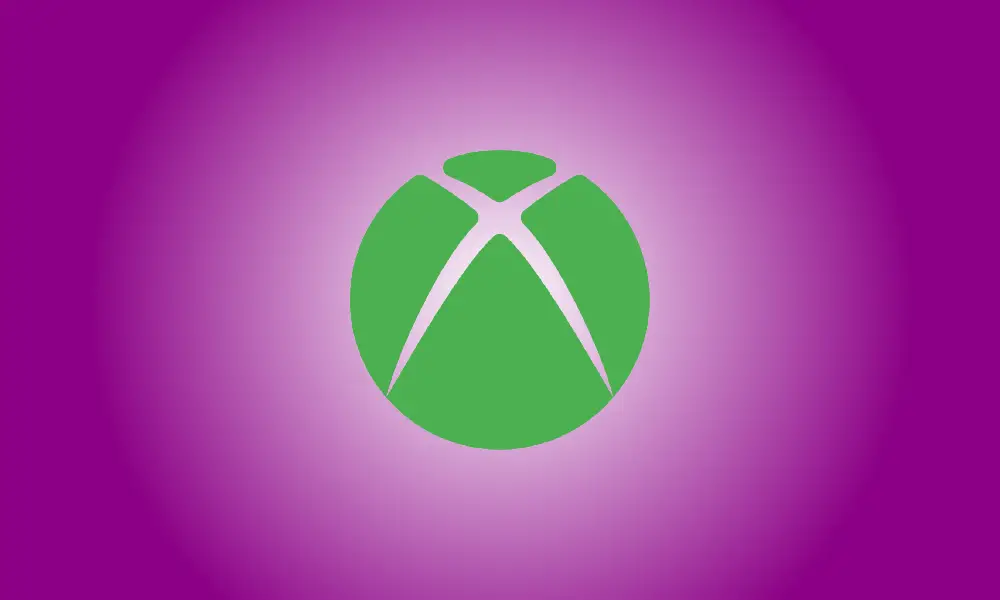Introdução
Você obteve seu gamertag do Xbox do Xbox original ou do Xbox 360? Você passou a não gostar da alça que você selecionou há tantos anos? Não se preocupe, você pode alterar sua Gamertag usando um Xbox, um PC com Windows ou a Internet.
Sua primeira alteração de gamertag é totalmente gratuita.
Se você nunca atualizou seu gamertag do Xbox, a Microsoft permite que você faça isso gratuitamente uma vez. As alterações subsequentes custam $9,99 (mais impostos) cada alteração, que foi implementada para desencorajar os usuários de alterar continuamente seus nomes de usuário e abusar do sistema.
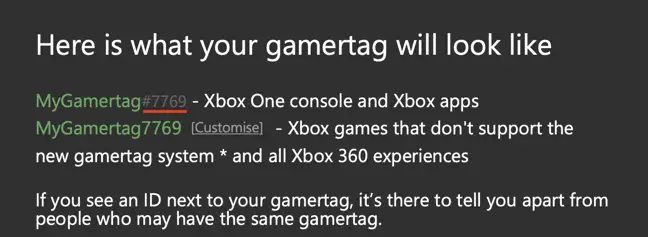
Se o gamertag selecionado já estiver em uso, a Microsoft implementou um mecanismo em 2019 que exibe dígitos aleatórios após ele. O objetivo aqui era criar um método em que os números fossem menos visíveis enquanto aumentava a quantidade total de gamertags em potencial. Na verdade, muitos jogos mostrarão o nome de usuário inteiro, incluindo numerais. Antes de completá-lo, verifique se está satisfeito com o que vê!
Não há necessidade de fazer nada depois de alterar seu gamertag, pois sua alteração de nome será replicada em todas as plataformas. Você não é obrigado a notificar seus amigos, mas pode optar por fazê-lo se achar que seu novo identificador pode confundi-los.
Como alterar sua Gamertag do Xbox.com
Alterar seu gamertag no Xbox.com é provavelmente a abordagem mais simples, pois você não terá que lidar com a entrada do teclado usando um controlador (a menos que tenha vinculado um teclado ao seu console Xbox).
Para começar, vá para a página Choose your gamertag da Microsoft e faça login quando solicitado. Depois de fazer login, verifique novamente se você está alterando a gamertag correta olhando para o nome no canto superior direito da tela.
A partir daqui, insira o gamertag desejado na caixa “Novo gamertag” e clique no botão “Verificar disponibilidade” para fazer uma pesquisa.
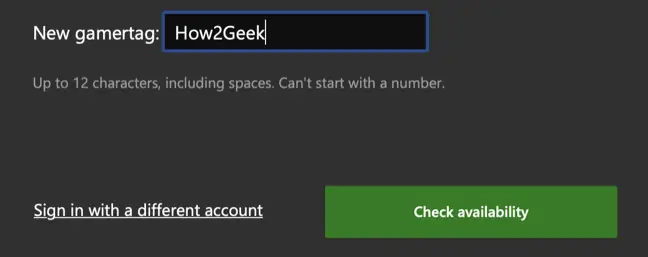
Se não houver números após a tag selecionada, você será o único usuário dessa tag.
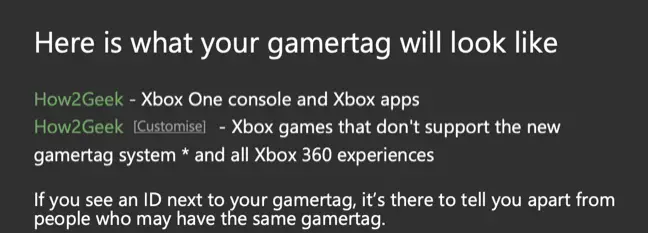
Para reivindicar esse gamertag, clique em "Alterar gamertag". Não há taxa se esta for sua primeira modificação. Se você já alterou seu Forma de pagamento, você será cobrado novamente para concluir o procedimento.

Como alterar o Gamertag em um console Xbox One ou Xbox Series
Como as famílias de consoles Xbox Series e Xbox One agora usam o mesmo software, atualizar seu gamertag em um Xbox Series X, Xbox Series S, Xbox One, Xbox One S ou Xbox One X é o mesmo.

Para fazer isso, inicie seu console e faça login normalmente. Para acessar a tela “Perfil e sistema”, pressione o botão Xbox e utilize os botões bumper. Selecione seu perfil e depois Meu perfil > Personalizar perfil e insira o gamertag que você está usando no momento.
Digite o gamertag desejado na caixa de texto em “Escolha seu novo gamertag” e clique no botão “Verificar disponibilidade” para fazer uma pesquisa. Continue tentando até descobrir um gamertag que seja acessível e que você goste.
Examine a aparência do seu gamertag e verifique se todos os dígitos mostrados após o identificador selecionado estão corretos. Em seguida, usando o botão “Alterar gamertag”, você pode reivindicar o gamertag. A primeira modificação é gratuita, mas se você já usou, terá que pagar para finalizar o procedimento.
Alterar o Gamertag em um console Xbox 360
Em uma máquina Xbox 360 anterior, você também pode modificar seu gamertag. No Xbox 360, você pode ter até 15 caracteres em seu gamertag, mas não pode utilizar o novo esquema de gamertag (2019).
Inicie seu Xbox 360 e entre normalmente. Para entrar na guia Configurações, role para a direita (ou use os bumpers) e escolha Perfil. Selecione Editar perfil > Gamertag e, em seguida, a opção “Enter New Gamertag”.
Digite seu gamertag preferido no espaço, seguido de Concluído. Aguarde o sistema verificar se o seu nome de usuário preferido está acessível e escolha outro se não estiver. Quando estiver satisfeito com sua seleção, clique no botão “Sim, use este gamertag” para confirmá-la.
Altere seu Xbox Gamertag no Windows 10 ou 11
Você também pode alterar seu gamertag usando o software Xbox no Windows 10 ou 11. Baixe o Xbox da Microsoft Armazene, inicie-o e faça login se ainda não o tiver.
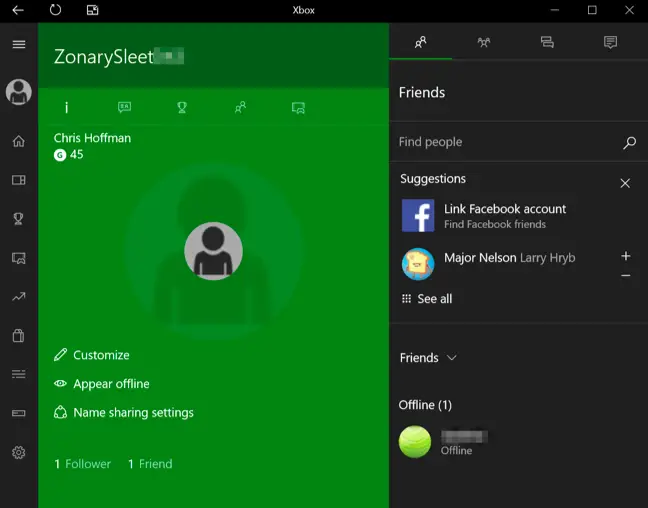
Clique na sua foto de perfil no canto superior esquerdo e, em seguida, clique no botão "Personalizar".
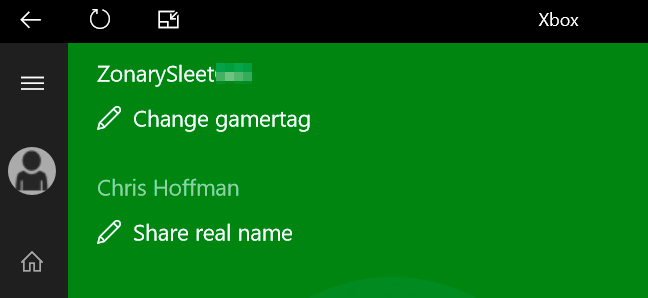
Clique em "Alterar gamertag" sob sua gamertag e insira o identificador desejado, seguido de "Verificar disponibilidade" para verificar se está disponível. Use a opção “Alterar gamertag” para concluir sua escolha após visualizá-la.
Se você tiver usado sua alteração gratuita de gamertag, o aplicativo Xbox o encaminhará para o Xbox.com, onde será cobrado $9,99 (mais impostos) pelo privilégio.
Você pode alterar seu Gamertag do aplicativo Xbox em um smartphone?
O aplicativo de smartphone Xbox para iPhone e Android é uma ferramenta útil para se comunicar com amigos, visualizar mídia e baixar jogos da Microsoft Store. No entanto, você não pode usá-lo para atualizar seu gamertag do Xbox. A próxima melhor opção é utilizar o navegador do seu smartphone para acessar o site Choose your new gamertag da Microsoft.
Faça login como se estivesse usando um computador de mesae, em seguida, utilize o formulário online para escolher e confirmar o seu gamertag.
Como aproveitar ao máximo seu console Xbox
Os consoles modernos do Xbox Series são dispositivos poderosos com uma infinidade de recursos que podem aprimorar a experiência geral de jogo. A compatibilidade com versões anteriores, a capacidade de atualizar jogos mais antigos com Auto HDR e FPS Boost, suporte para jogabilidade com taxa de atualização variável e muito mais estão incluídos.
Você acabou de comprar um novo console e não sabe por onde começar? Aqui estão algumas dicas para novos proprietários do Xbox Series X e S.